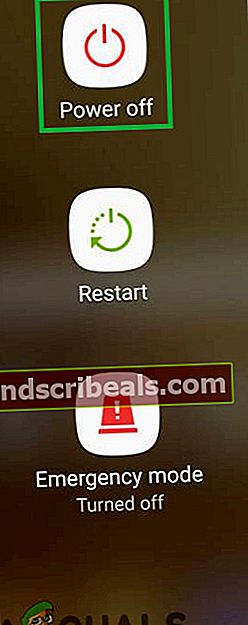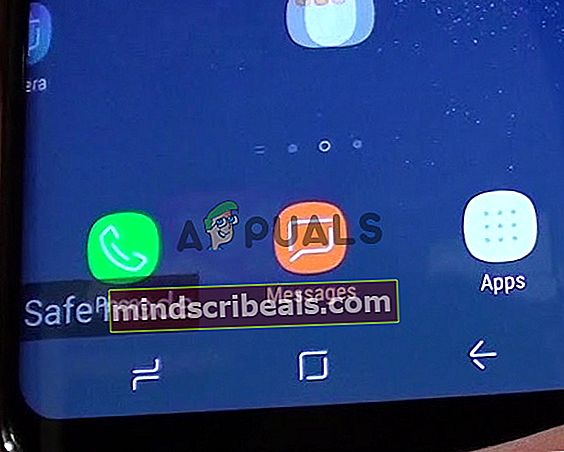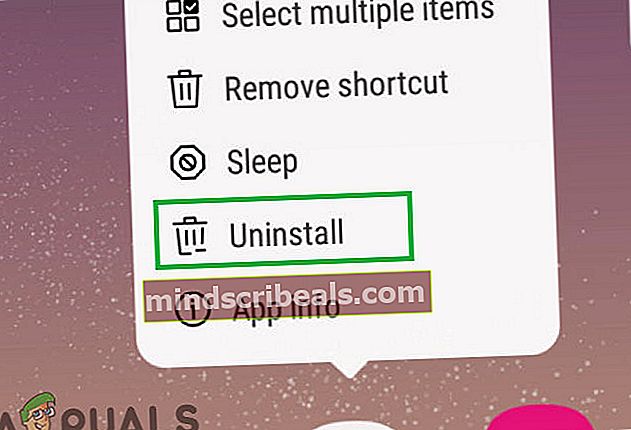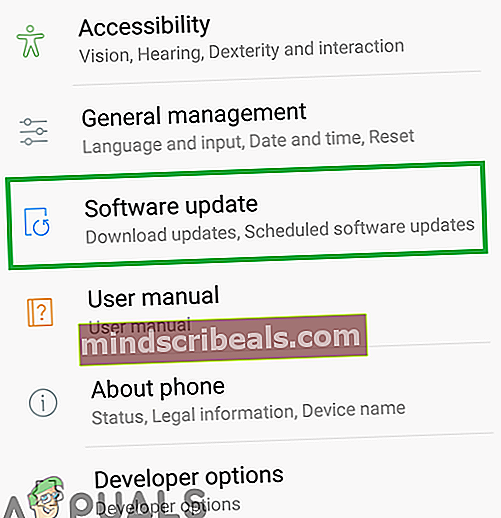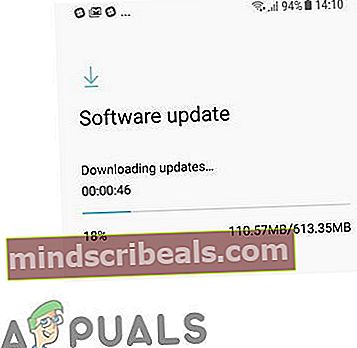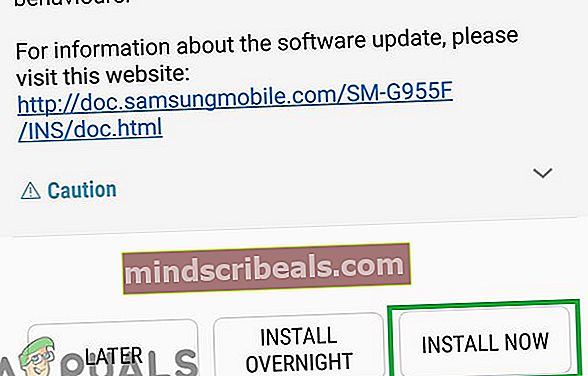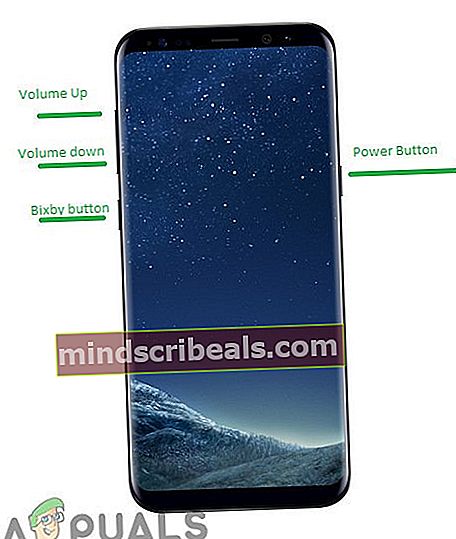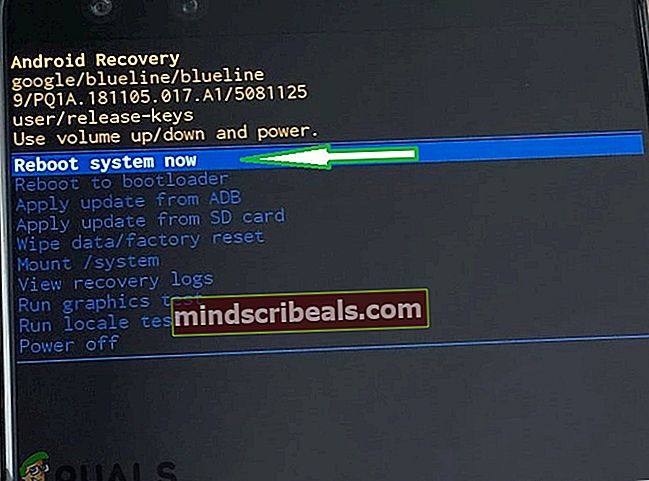Fix: Trådløs lading stoppet med å fungere i Galaxy S8
Galaxy S8 er det 8. tilskuddet til Samsungs flaggskip Galaxy-utvalg av mobile enheter. Galaxy S8 ble veldig populær på grunn av sin innovative skjermdesign og forbedrede funksjoner som var ganske unike på den tiden. Mobilen fortsatte støtten for trådløs lading som forgjengerne. Ting ble imidlertid kompliserte da trådløs lading sluttet å fungere for mange brukere etter en oppdatering.

Hva forhindrer den trådløse ladefunksjonen fra å fungere på Galaxy S8?
Etter å ha mottatt flere rapporter fra flere brukere, bestemte vi oss for å undersøke problemet og utviklet et sett med løsninger som utryddet problemet for de fleste av våre brukere. Vi så også på årsakene til at dette problemet ble utløst, og listet dem opp nedenfor.
- Utdatert programvare: I noen tilfeller sluttet den trådløse ladefunksjonen bare å fungere etter at telefonen mottok en oppdatering til Android-versjonene. Ofte anerkjenner utviklere denne typen feil og gir rettelser for dem i sine nyere oppdateringer.
- Feil applikasjon:Det er mulig at et spesifikt program forstyrrer viktige elementer i systemfunksjonene og hindrer telefonen i å lade trådløst.
- Cache:Alle applikasjoner lagrer hurtigbuffer på enhetens partisjon for å redusere lastetider og gi brukerne en jevnere opplevelse. Denne hurtigbufferen inneholder for det meste visse lanseringskonfigurasjoner, men over tid kan den bli ødelagt på grunn av hvilken den kan forstyrre viktige elementer i systemfunksjonene. Det kan også forstyrre den trådløse ladefunksjonen og forhindre at den fungerer som den skal.
- Maskinvareproblem:Det er også mulig at den trådløse ladefunksjonen til Samsung sluttet å fungere på grunn av et problem med de interne maskinvarekomponentene. Hvis det er tilfelle, må telefonen tas for service, og sannsynligvis vil en erstatning bli gitt til deg.
- Dekke:Hvis du bruker et deksel på telefonen mens du prøver å lade det trådløst, anbefales det at du tar av dekselet. Telefonen må være i direkte kontakt med laderen for å kunne fungere. Vær også forsiktig da det ofte er en skjermbeskytter installert på baksiden av telefonen som også kan forstyrre ladeprosessen.
- Defekt lader:I noen tilfeller kan laderen du bruker for å lade telefonen trådløst være feil, fordi den ikke lader telefonen riktig.
Nå som du har en grunnleggende forståelse av problemets natur, vil vi gå videre mot løsningene. Sørg for å implementere disse løsningene i den spesifikke rekkefølgen de leveres i for å unngå konflikter.
Løsning 1: Skifte lader
Det er mulig at trådløstlader du bruker til å lade enheten ikkeværejobber ordentlig. Derfor anbefales det å prøve å lade de telefonen med en annerledes laderen eller prøv å lade en annerledestelefonen med lader og Sjekk for å se om det fungerer som det skal. Hvis telefonen lades ordentlig med en annen lader, betyr det at problemet ligger i den trådløse laderen og at den må byttes ut.
Løsning 2: Identifisering av problemet
I det første trinnet vil vi identifisere om problemet er med programvaren eller maskinvaren. For det vil vi starte telefonen i sikkermodus som forhindrer tredjepartsapplikasjoner i å starte.
- trykk og holde de maktknapp på siden av telefonen til lanseringsalternativene vises på skjermen.
- Langt trykk på “Slå av”-Knappen og deretter trykk på "SikkerModus”Alternativet.
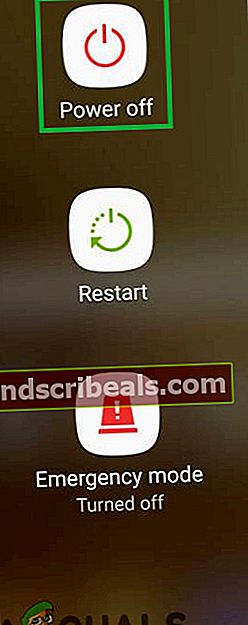
- Telefonen vil nå omstart i SikkerModus og ordene “SikkerModus”Vil bli skrevet på Nedrevenstre av skjerm.
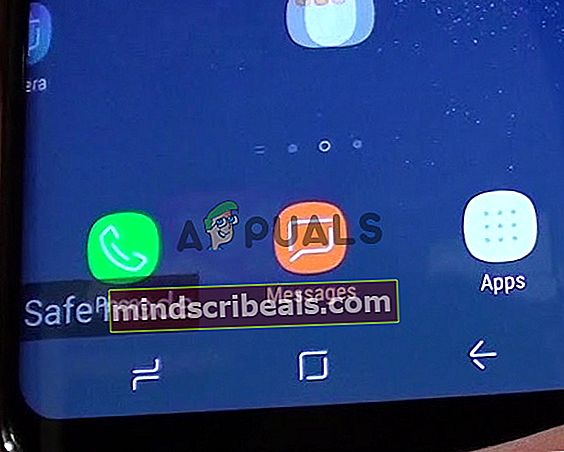
- Koble den trådløse laderen og Sjekk for å se om problemet vedvarer.
- Hvis telefonen starter til lade det betyr at problemet er i slekt til programvare og mest sannsynlig en feilapplikasjon. Du kan prøve å feilsøke hvilket program som forårsaket problemet.
- Navigere til lansering skjerm og langtrykk på ikon av en applikasjon.
- Å velge “Avinstaller”Fra listen over alternativer som vises, og trykk på“Ja”I meldingen.
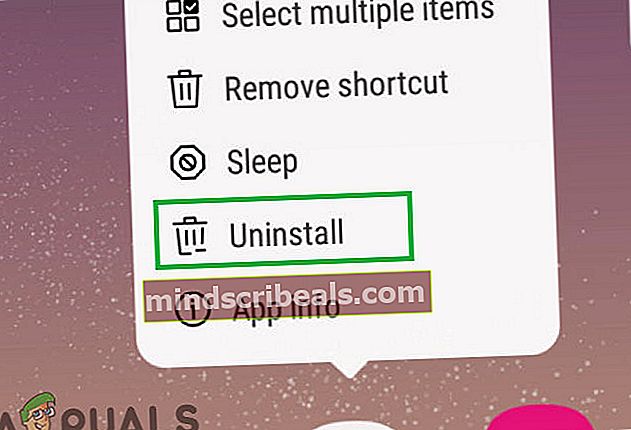
- Nå omstart inn i vanligmodus og Sjekk for å se om problemet vedvarer.
Løsning 3: Oppdatering av programvare
Noen ganger sender utviklere oppdateringer for å fikse visse feil og feil i smarttelefonens programvare. Derfor vil vi i dette trinnet sjekke om en oppdatering er tilgjengelig for programvaren. For det:
- Draned de varslerpanelet og å velge den “Innstillinger" ikon.

- Inne i innstillinger, blaned til bunns og trykk på “ProgramvareOppdater“.
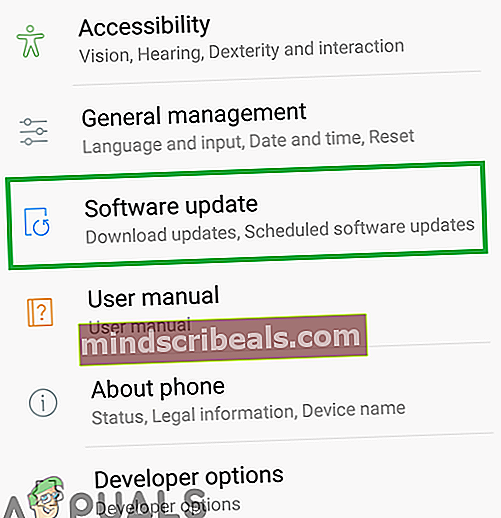
- Trykk på på "Se etterOppdateringer”Opsjon og vente til telefonen fullfører de sjekkerprosess.
- Klikk på "nedlastingOppdateringerManuelt”Alternativet og nedlasting vil nå begynne.
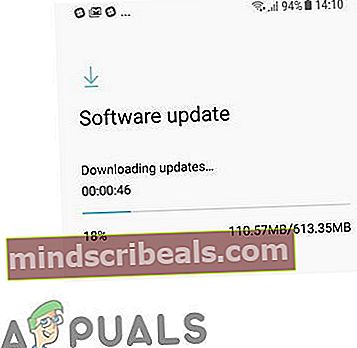
- Når nedlastingen er fullført, trykk på "InstallereNå”Alternativet.
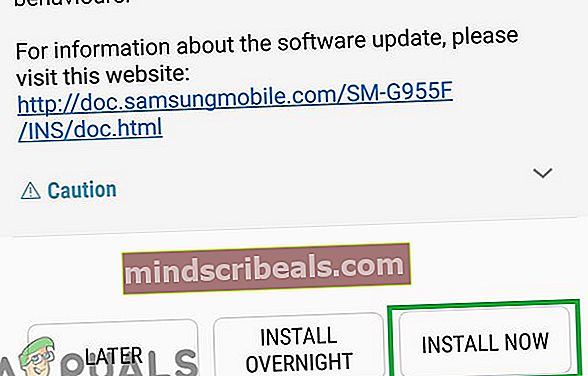
- Telefonen din vil nå automatiskværestartet på nytt og viktige oppdateringer vil være installert.
- Etter telefonen avslutterstarte opp, koble de lader og Sjekk for å se om problemet vedvarer.
Løsning 4: Slette hurtigbuffer
Hvis hurtigbufferen til et bestemt tredjepartsprogram eller et systemapplikasjon er ødelagt, kan det forstyrre og sette viktige systemfunksjoner i fare. En av dem er den trådløse ladefunksjonen. Derfor vil vi i dette trinnet slette systembufferen. For det:
- Trykk og hold inne “makt”-Knappen og trykk på“Bytte om av”Alternativet.
- Når enheten er slått helt av, trykker du og holder nedeVolum Ned" og "Bixby”-Tasten. Trykk deretter og hold nede i samme tilfelleMakt”-Knappen.
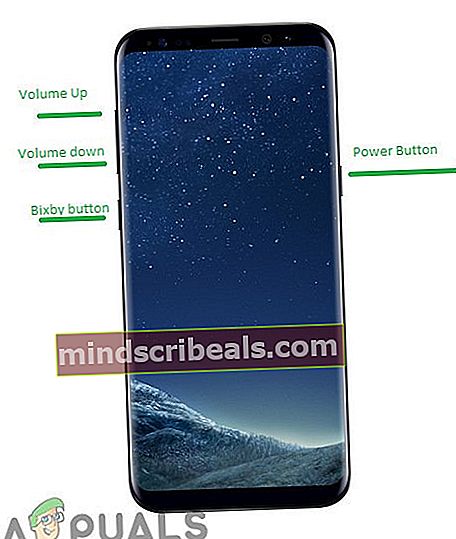
- Når den grønne Android-logoen vises,utgivelse alle tastene. Enheten kan vise “Installere systemoppdateringer" en stund.
- Brukevolum ned for å markere “Tørke Cache Skillevegg”-Alternativer, og når den er uthevet, trykk på“Makt" nøkkelen tilå velge den.

- Etter at tørkeprosessen er fullført, markerer du “Start på nytt System Nå”Alternativet ved å trykke på“ volum ned ”-tasten og trykke“makt”-Knappen tilå velge den.
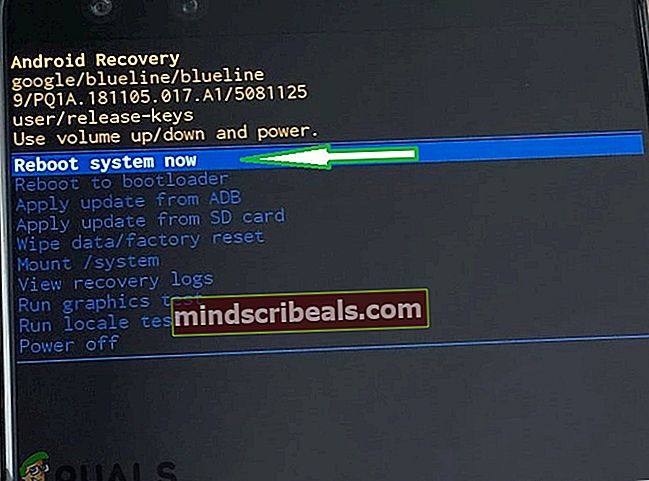
- Telefonen blir det nåstartet på nytt normalt,Sjekk for å se om problemet vedvarer.